Con OneDesk puoi aiutare i tuoi clienti ad aiutare se stessi! Riduci i costi di supporto fornendo articoli sui tuoi prodotti o servizi, in modo che i tuoi clienti possano trovare facilmente le risposte alle domande più comuni.
Che cos’è esattamente la Knowledge Base di OneDesk?
Una knowledge base è un’app rivolta ai clienti (Customer App) che puoi offrire ai tuoi clienti in modo che possano trovare risposte alle domande, rapidamente e facilmente. In sostanza, il tuo team scrive articoli utili e li colloca in categorie. Voi clienti e visitatori del sito web potete sfogliare queste categorie e cercare questi articoli per trovare le risposte di cui hanno bisogno.
Come imposto la knowledge base per la mia azienda?
Puoi configurare una knowledge base in OneDesk abbastanza rapidamente. Dopodiché, la dimensione della knowledge base aumenterà man mano che aggiungi articoli. Ma OneDesk semplifica anche la scrittura di articoli. Se hai un biglietto che ritieni possa essere utile ai tuoi clienti, puoi scegliere di ripulirlo e pubblicarlo come articolo.
Ecco i passaggi per configurare la tua knowledge base in OneDesk.
1) Crea categorie
Il tuo amministratore può creare categorie in
Amministrazione> App per i clienti> Categorie
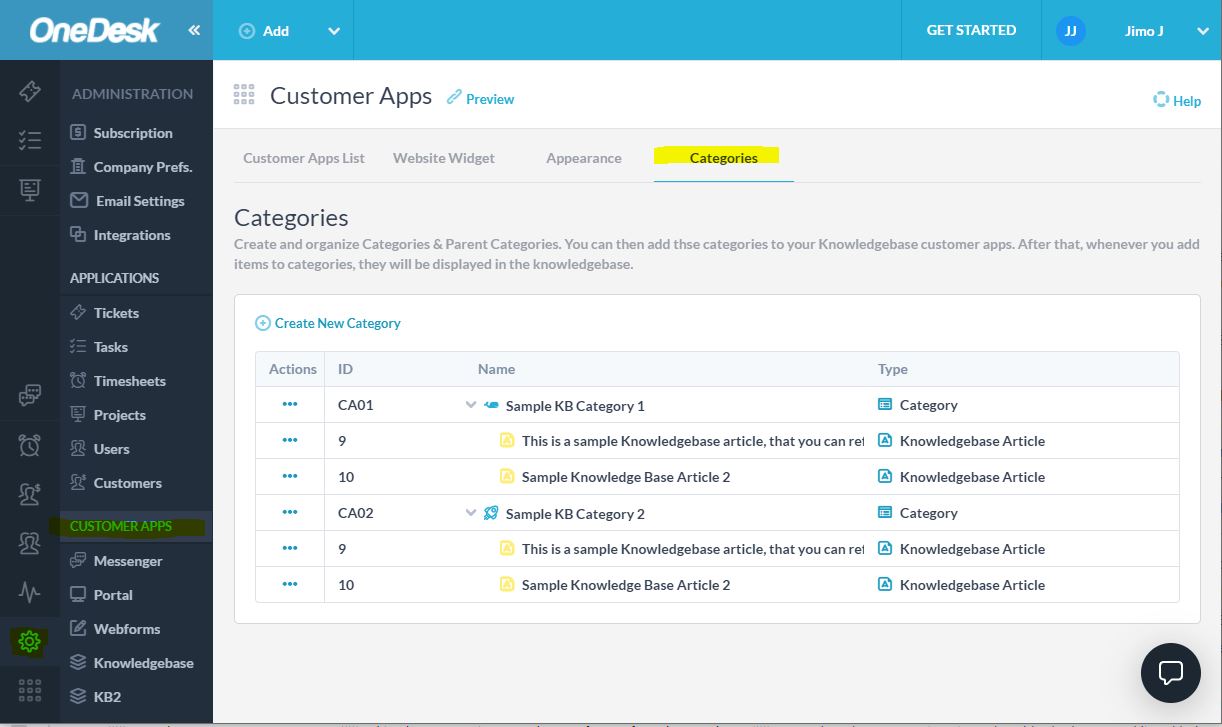
Fare clic su “Crea nuova categoria” e creare una categoria. È necessario aggiungere un nome e una descrizione. Puoi anche cambiare l’icona o inserire la categoria in una “Categoria padre”, ma ti consiglio di farlo in seguito.
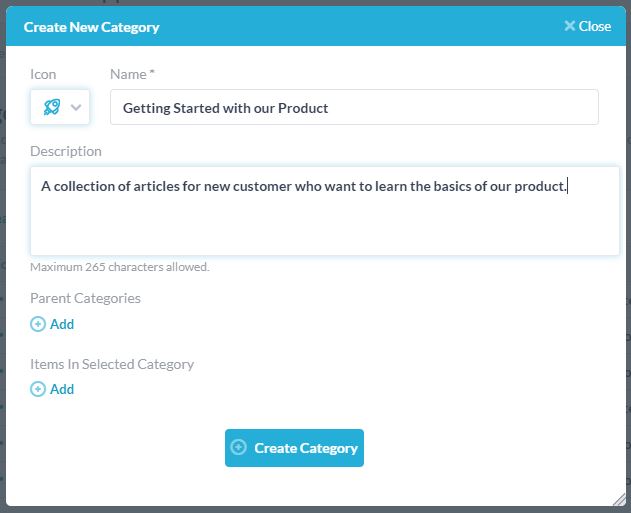
Puoi quindi procedere alla creazione di tutte le categorie che desideri. Se desideri aggiungere più livelli alla tua gerarchia di categorie, puoi creare “Categorie principali” per contenere le tue categorie. È importante notare che le categorie padre non possono contenere articoli direttamente ma possono contenere solo categorie o altre categorie padre. In altre parole, solo le categorie possono contenere articoli.
2) Crea articoli
Creare un articolo è proprio come creare qualsiasi altro elemento in OneDesk. Per impostazione predefinita, puoi farlo facendo clic su ‘Inserisci> Articolo della Knowledgebase ‘ , ma puoi effettivamente utilizzare qualsiasi tipo di oggetto come articolo (biglietti, attività, ecc.).
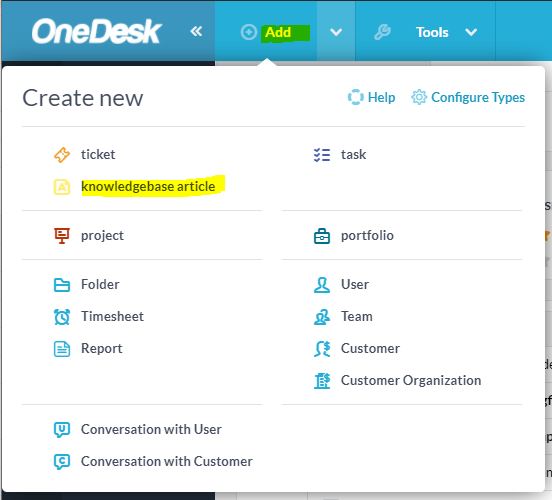
NOTA: se non hai attivato il tipo di elemento Articolo nel tuo account, puoi farlo sotto
‘Amministrazione> Biglietti’
Devi anche aggiungere gli articoli alle categorie e puoi farlo dai dettagli dell’articolo o dalla categoria stessa. Per farlo dall’articolo, fai clic sul tag di condivisione e seleziona “Pubblicato nella Knowledgebase”. Poi è necessario selezionare la categoria dove desideri includere l’articolo.
3) Crea una knowledge base (potresti già averne una)
I nuovi account avranno la loro prima base di conoscenza attivata per impostazione predefinita, ma gli account meno recenti dovranno crearne uno. OneDesk ti consente di avere più basi di conoscenza in modo da poterne creare di più seguendo questi passaggi.
Vai a Amministrazione> App per i clienti> Elenco delle app dei clienti e fai clic su “Crea app cliente”
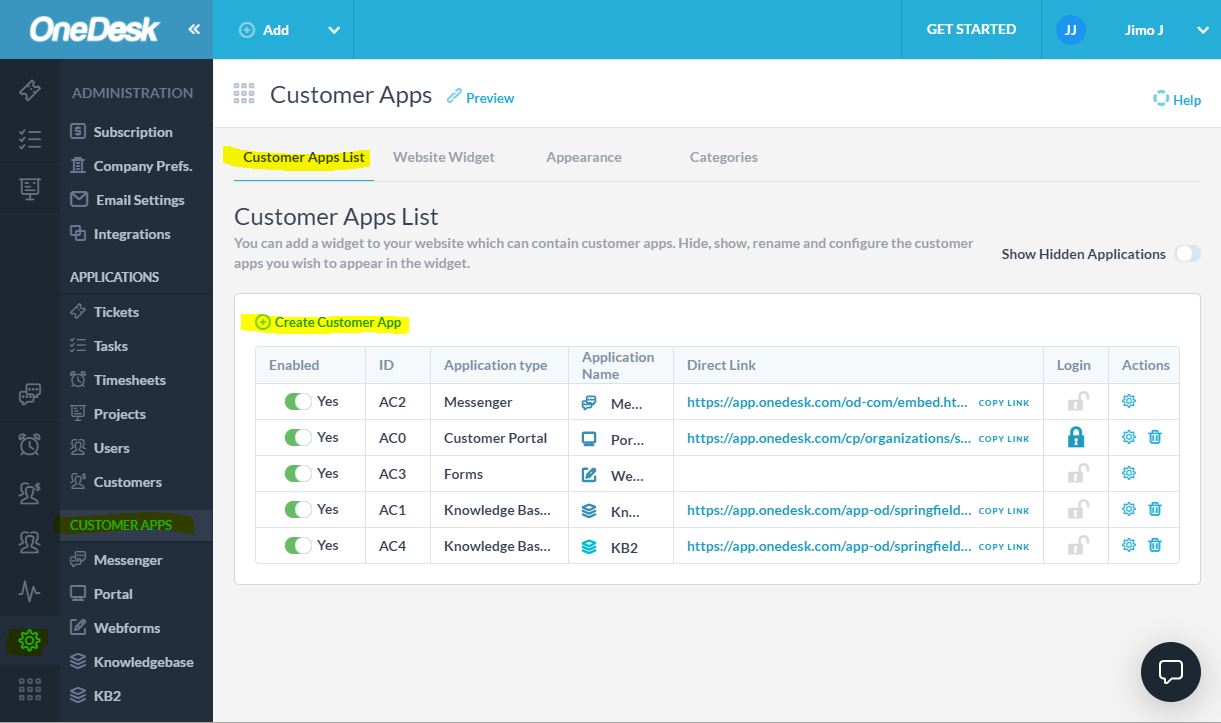
Compila il modulo come segue e fai clic su “Crea”. Verrai quindi indirizzato alla pagina delle opzioni per questa nuova knowledge base.
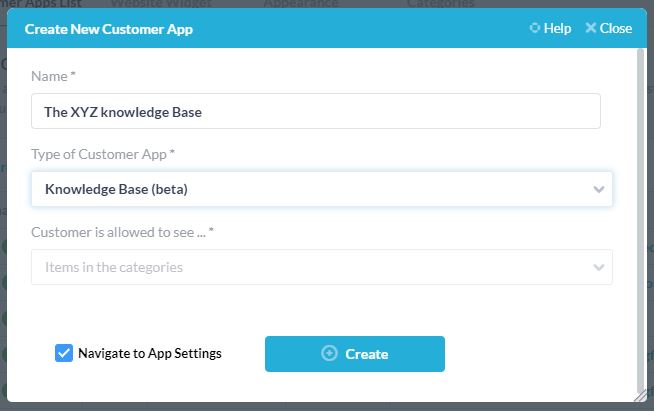
4) Configurare le opzioni KB
In questa pagina puoi configurare le impostazioni per la tua knowledge base. Se non hai navigato, la pagina delle opzioni di configurazione può essere trovata sotto
Amministrazione> (il nome del tuo nuovo KB)
- Puoi scegliere di nascondere le seguenti funzionalità: Cerca, Categorie, Articoli in primo piano
- È possibile modificare il testo sulla pagina per: il testo di benvenuto e il titolo per gli articoli in primo piano.
- Puoi selezionare le categorie da includere nella tua knowledgebase
- Puoi scegliere alcuni articoli in primo piano da aggiungere alla prima pagina del tuo KB
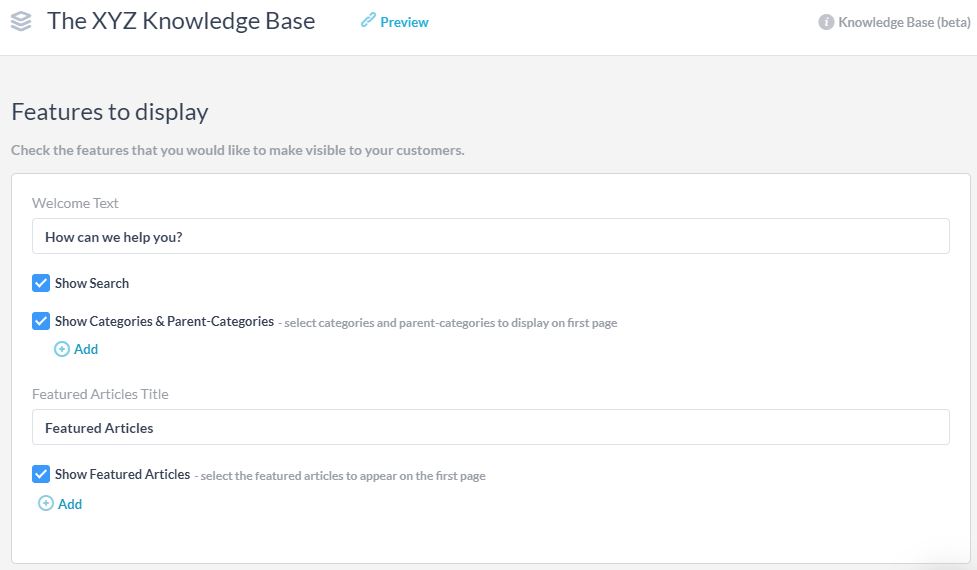
5) Inserisci le categorie nella tua knowledge base
Tra le opzioni di configurazione, la più importante è scegliere le categorie da includere nella tua knowledge base. Poiché puoi avere più basi di conoscenza, non tutte le categorie saranno necessariamente incluse in un KB. Una volta che la categoria è stata inclusa nella knowledge base, eventuali articoli futuri aggiunti alla categoria verranno visualizzati nella knowledge base.
NOTA IMPORTANTE: le basi di Kowledge contengono categorie e le categorie contengono articoli, quindi è necessario eseguire entrambi i passaggi di A) includendo il tuo articolo in una categoria e B) includendo la tua categoria (o il suo genitore) nella knowledge base.
6) Mettilo in diretta sul tuo sito web!
In OneDesk la Knowledge base è come qualsiasi altra app rivolta ai clienti (come la chat dal vivo, il portale dei biglietti, i moduli dei biglietti, ecc.) Puoi quindi includerlo nel widget, oppure puoi usarlo direttamente.
Per aggiungerlo al widget
Se hai già il widget sul tuo sito web (dovresti), assicurati semplicemente che la knowledge base sia abilitata nel widget. È attivo per impostazione predefinita, quindi probabilmente non è necessario apportare modifiche qui.
Per utilizzare direttamente la KB
Se non stai utilizzando il widget, puoi collegarti alla knowledge base dal tuo sito web o incorporarlo in un iFrame. Per fare ciò, recupera prima l’URL diretto della knowledge base sotto Amministrazione> App per i clienti> Elenco delle app dei clienti . Quindi segui i passaggi in Questo articolo per metterlo sul tuo sito web. O Questo per utilizzare un iFrame.